Esta página hace referencia a Labeljoy 5, que no es nuestra última versión.
Actualice a Labeljoy 6 para obtener la última versión del software con todas sus increíbles características, o si ya es usuario, visite la guía del usuario de Labeljoy 6.
configurar un elemento de página
Haciendo doble clic en un elemento de la página, verá visualizada la ventana de propiedades que permite modificar la apariencia.
La ventana de propiedades de un elemento de la página se compone de 9 pestañas:
* La colección de Clipart no está disponible en la versión Light. |
|
Seleccione el tipo de fuente en el cuadro combinado, establezca las dimensiones y defina los atributos negrita, itálica, subrayado o Utilice los siguientes controles para definir la alineación horizontal y vertical, los posibles efectos del ajuste horizontal automático, especifique si el texto puede ser envuelto en el caso de espacio horizontal insuficiente, y defina la rotación del texto dentro de su caja. Nota |
Vea el párrafo definición de colores para obtener más información acerca la creación de colores y matices complejos. |
Haga clic en Activar color de fondo para activar los controles de color de fondo, también puede desactivar la opción para dejar el elemento página sobre fondo transparente. Vea el párrafo definición de colores para obtener más información acerca la creación de colores y matices complejos. |
Vea el párrafo definición de colores para obtener más información acerca la creación de colores y matices complejos. |
|
|
Nota |
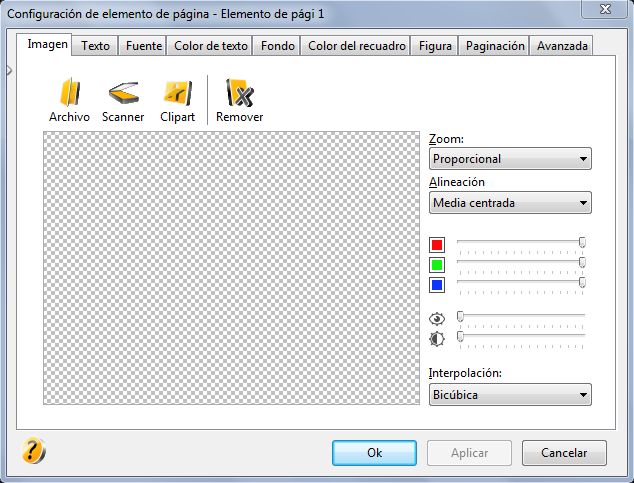 Imagen: configuración de imágenes. Se puede cargar una imagen existente desde un disco duro, importar de escáneres, importar desde el
Imagen: configuración de imágenes. Se puede cargar una imagen existente desde un disco duro, importar de escáneres, importar desde el 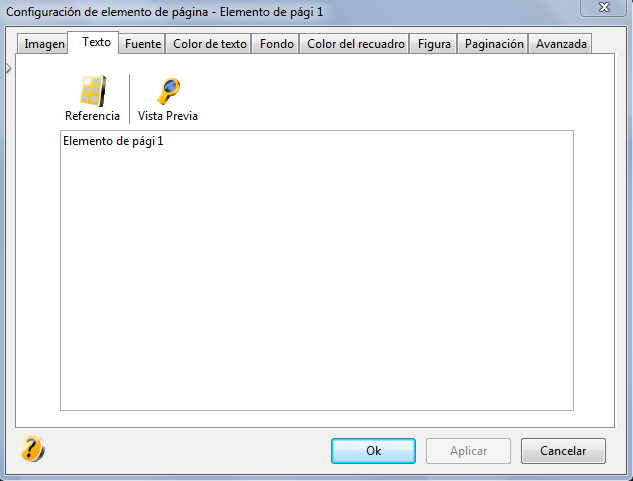 Texto: definición del texto que se mostrará. Escriba aquí el texto que se desea que aparezca. Tenga en cuenta que se puede ir a la cabeza con la tecla Enter. Al hacer clic en el botón de
Texto: definición del texto que se mostrará. Escriba aquí el texto que se desea que aparezca. Tenga en cuenta que se puede ir a la cabeza con la tecla Enter. Al hacer clic en el botón de 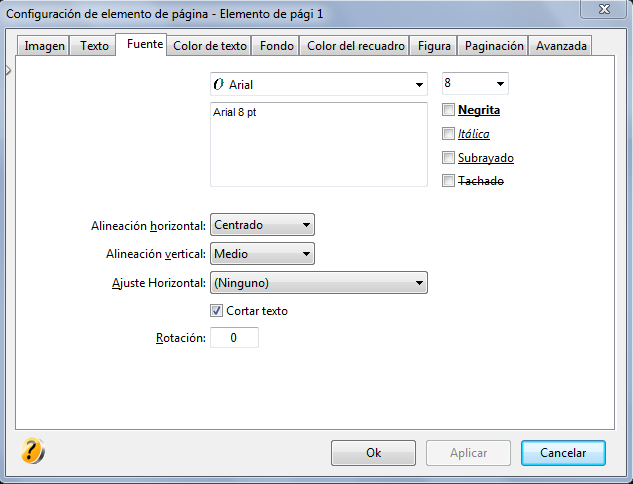 Fuente: la ficha Fuente permite definir la fuente y el estilo del texto:
Fuente: la ficha Fuente permite definir la fuente y el estilo del texto: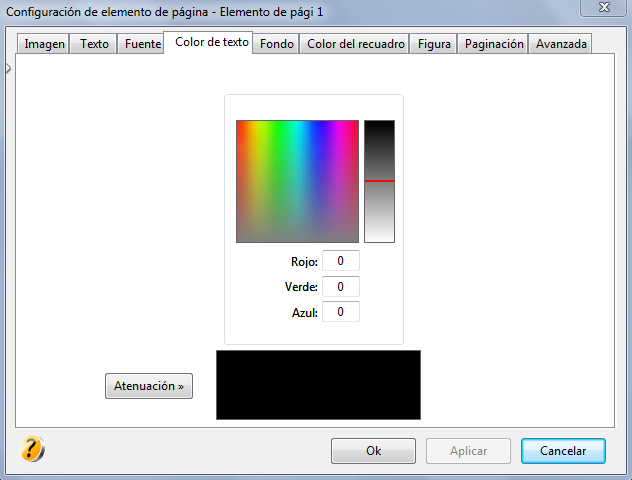 Color de texto: definir el color del texto.
Color de texto: definir el color del texto.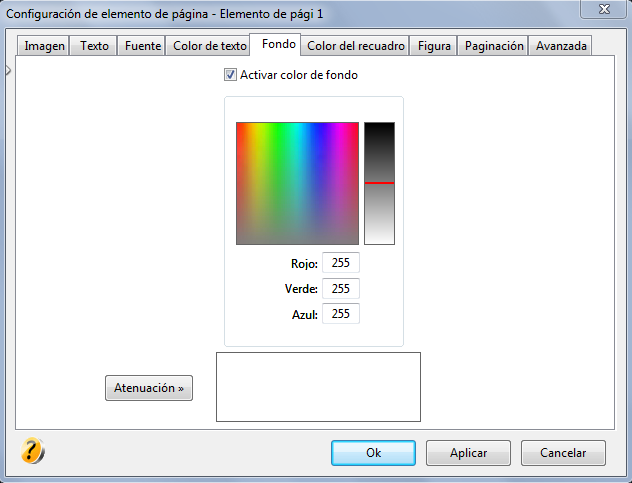 Fondo: Definir el color de fondo de la página.
Fondo: Definir el color de fondo de la página.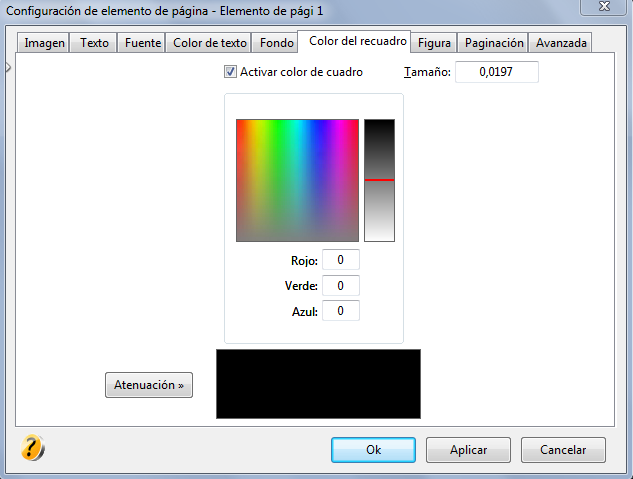 Color del recuadro: haga clic en Activar color de cuadro para habilitar los controles de definición del color y del tamaño del cuadro, de lo contrario deshabilite para dejar el elemento página sin cuadro.
Color del recuadro: haga clic en Activar color de cuadro para habilitar los controles de definición del color y del tamaño del cuadro, de lo contrario deshabilite para dejar el elemento página sin cuadro.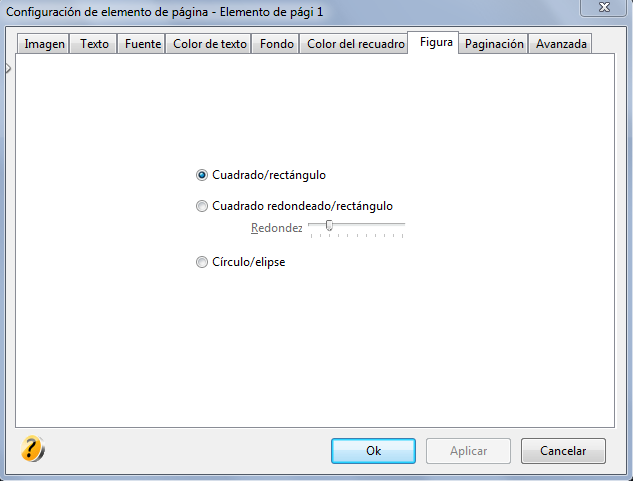 Figura: definición de la forma de la página.
Figura: definición de la forma de la página.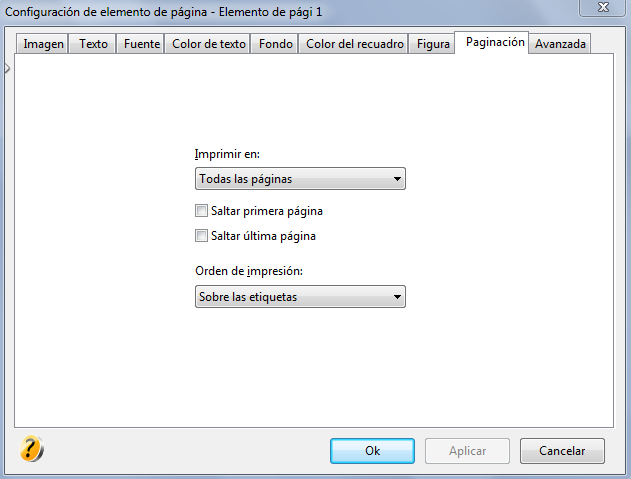 Paginación: el cuadro combinado Imprimir en esta ficha permite definir en qué páginas se imprimirá el elemento página.
Paginación: el cuadro combinado Imprimir en esta ficha permite definir en qué páginas se imprimirá el elemento página.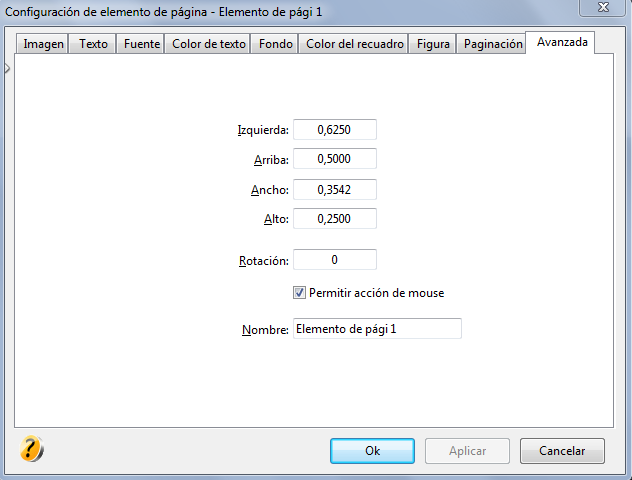 Avanzada: pestaña
Avanzada: pestaña